相信已经很少有人用光驱来安装操作系统了,把U盘或移动硬盘制作成系统安装启动盘即可进行操作系统安装。MS酋长之前已经陆续介绍了大量的Win10系统U盘安装盘制作工具,包括:微软官方的......
Win10如何自定义搜索的日期范围的技巧
在Windows10中,系统自带的“搜索”功能还是比较强大的,可以实现许多自定义的搜索功能。今天来分享一下如何自定义搜索的日期范围。因为默认情况下,你只能选择固定的日期范围:今天、昨天、本周、上周、本月、上月、今年、去年等。那么如何设置一个自定义的日期范围呢?也就是“某年某月某日 - 某年某月某日”。方法如下:
点击一下文件资源管理器窗口右上角的搜索框,顶部就会显示“搜索”选项。如图:
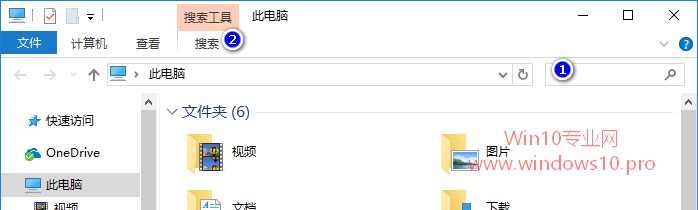
点击“搜索”即可展开搜索Ribbon工具栏。如图:
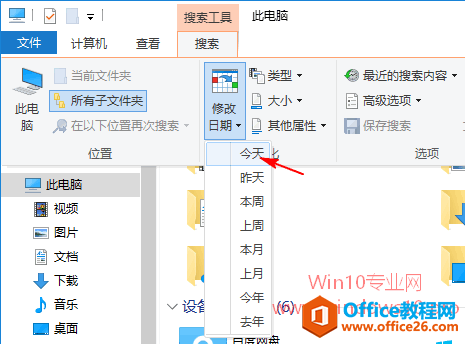
点击“修改日期”按钮即可显示前面提到的固定日期范围“今天、昨天、本周、上周、本月、上月、今年、去年”,任意点击一个日期范围,例如“今天”。文件资源管理器窗口右上角的搜索框中即显示“修改日期:今天”。如图:
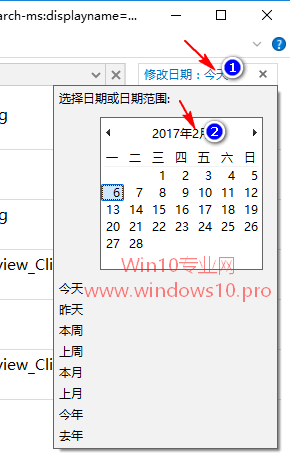
点击“今天”,就会弹出“日期或日期范围”选项框,点击选择框顶部的“2017年2月”,注意看,你会发现搜索框中的“修改日期”已经变成了一个日期范围“2017/2/1 .. 2017/2/28”。如图:

这正是我们想要的“某年某月某日 - 某年某月某日”的形式,用鼠标点击该日期范围,你会发现年、月、日都是可以编辑的,现在就可以输入你想要的任意日期范围了。
相关文章
- 详细阅读
-
如何为Win10家庭版开启组策略编辑器功能详细阅读

经常访问Win10专业网的朋友在看到需要编辑组策略的文章时,会发现,每一个教程都提供了两种方法:方法一是配置组策略;方法二是修改注册表。而两种方法的效果则是相同的。之所以这样,......
2022-04-19 316 组策略编辑器
-
Win10下如何使用DISM命令修复Windows映像详细阅读

DISM工具是一个部署映像服务和管理工具,已经陆续分享了一些DISM工具应用技巧。实际上使用DISM工具还可以修复损坏的Windows映像,下面我们来看一下微软官方的使用DISM工具修复Windows映像教程:......
2022-04-19 55 DISM命令 修复Windows映像
- 详细阅读
- 详细阅读



